Dengan tetapan lalai, Microsoft Edge tidak membenarkan anda menggunakan sambungan semasa dalam mod InPrivate. Ini kerana mod InPrivate bertujuan untuk melayari web tanpa meninggalkan data penyemakan imbas dan Edge tidak dapat menjamin bahawa sambungan tidak mengumpulkan data.
Tetapi jika anda sering menggunakan mod InPrivate di Edge dan mahu menggunakan satu atau lebih pelanjutan semasa dalam mod InPrivate, anda boleh mengkonfigurasi pelayar Edge untuk membenarkan pelanjutan yang anda mahu gunakan dalam mod InPrivate.

Keupayaan untuk membolehkan sambungan dalam mod InPrivate tidak tersedia dalam Windows 10 Fall Creators Update (1709) atau versi terdahulu. Anda mesti menjalankan Windows 10 April 2018 Update (versi 1803) atau ke atas untuk membolehkan sambungan dalam mod InPrivate.
Anda hanya boleh mendayakan pelanjutan yang anda gunakan dalam mod InPrivate untuk tersedia dalam mod itu.
Dayakan sambungan untuk mod InPrivate dalam Edge
Berikut ialah cara untuk membolehkan sambungan dalam mod InPrivate dalam Edge.
Langkah 1: Buka pelayar Edge. Klik ikon tiga titik dan kemudian klik Sambungan untuk melihat semua sambungan yang dipasang.

Langkah 2: Pastikan pelanjutan yang anda merancang untuk menggunakan dalam mod InPrivate dihidupkan. Arahkan kursor tetikus ke atas nama pelanjutan yang anda mahu aktifkan dalam mod InPrivate untuk melihat ikon gear / tetapan. Klik ikon tetapan / gear.
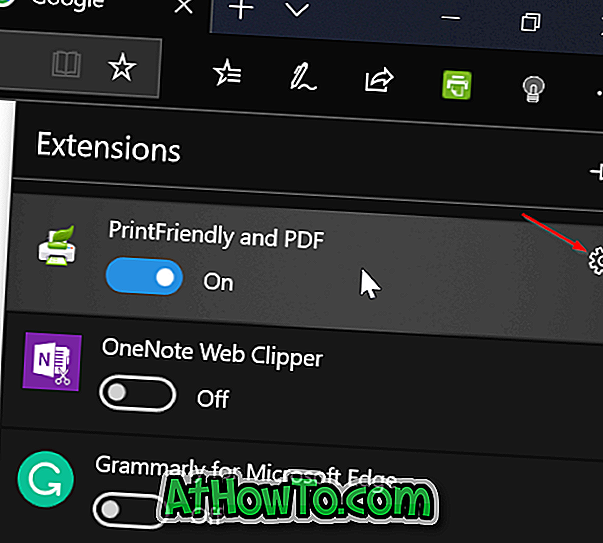
Langkah 3: Semak Benarkan pilihan pelayaran InPrivate untuk membolehkan pelanjutan dalam mod InPrivate. Sekiranya pilihan itu berwarna kelabu, ia mungkin kerana pelanjutan yang dipilih dimatikan. Hidupkan pelanjutan dahulu.
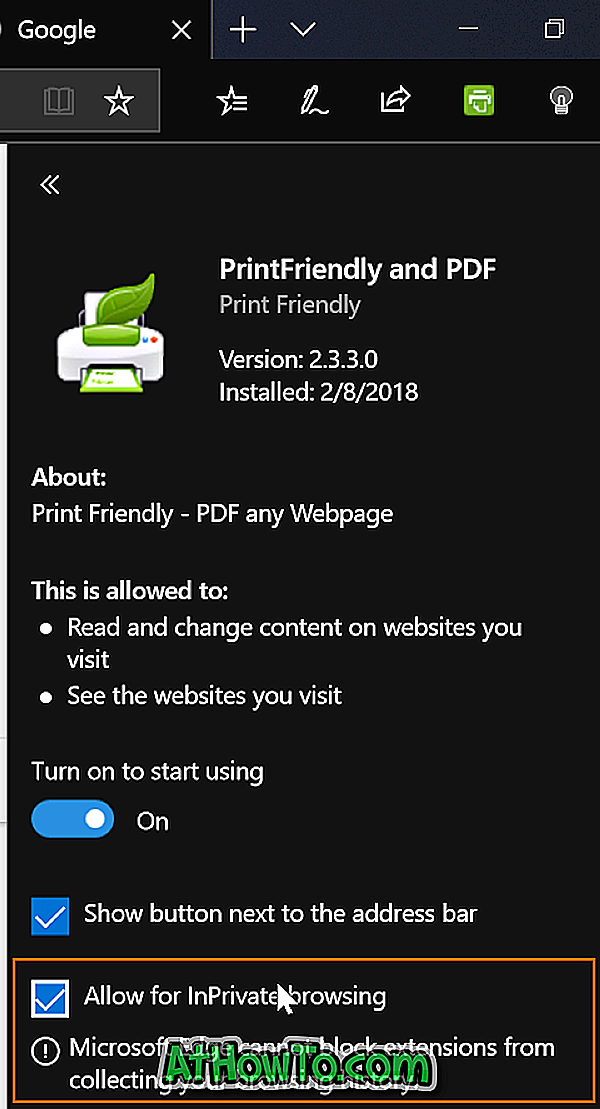
Anda kini boleh melancarkan Edge dalam mod InPrivate untuk memeriksa sama ada sambungan yang diaktifkan tersedia dalam mod InPrivate.
Sila ambil perhatian bahawa anda perlu mengikuti arahan ini untuk semua pelanjutan yang anda mahu gunakan dalam mod InPrivate.
Anda mungkin juga ingin mengetahui bagaimana untuk menetapkan semula pelayar Edge dan bagaimana untuk membaiki Edge.














